帮您还原wps文档中添加图表_win10系统在wps文档中添加图表的教程?
发布日期:2012-07-03 作者:大地win8系统 来源:http://www.upanxp.com
wps一款办公软件套装,其实包括编辑文字、表格、演示等多种功能,win10系统网友在使用wps文字编辑文档的时候,经常需要在文档中添加图表,那么wps文档中怎样添加图?下面小编和我们分享win10系统在wps文档中添加图表的办法,具体教程办法如下:
win10系统在wps文档中添加图表的办法:
1、首先打开电脑桌面上的wps文字快捷键,打开wps文字文档并新建一个wps文字文档;
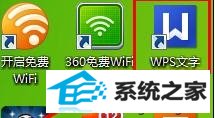
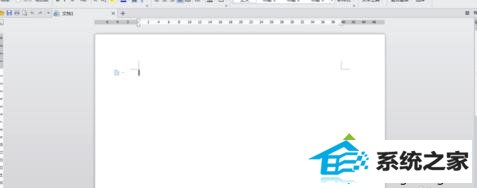
2、在wps文字文档的功能选项里有插入选项,打开插入跳出插入功能选项下的菜单。菜单里有表格选项;
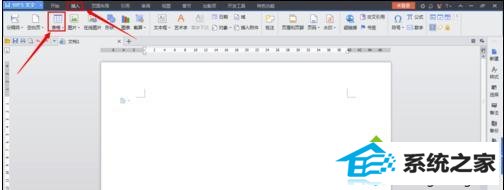
3、打开表格选项,跳出表格下拉菜单,可直接通过插入表格下方的小方格直接绘制要插入的表格,也可通过下方的插入表格选项进行表格插入。
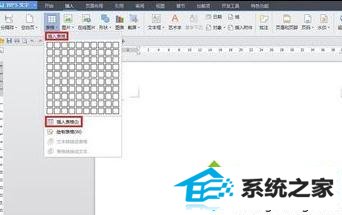
4、在这里咱们打开下方的插入表格选项,跳出插入表格对话框,选中要插入表格的行数和列数。比如咱们要建立一个15行5列的表格,在行数上写入15,在列数上写入5;
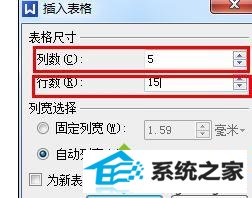
5、打开确定后,便可在wps文字文档内生成一个15行5列的表格;

6、系统自动生成的表格都是等高等宽的,可以通过鼠标来调整表格的合适尺寸;

7、表格调整完毕后,直接在表格内填写内容便可。

以上也就是win10系统在wps文档中添加图表的办法,有时候在编辑wps文档的时候为能更好展示内容,会添加表格,对我们操作办公软件也有借助,希望我们可以掌握。








